文档目录怎么设置?我们在电子数码产品中,常常会遇到一些问题,比如word怎么插入目录等问题,我们该怎么处理呢。下面就让我们一起来看看吧,希望能帮你解决到相关问题。
文档目录怎么设置
如需为文档添加目录,可以按照以下步骤进行操作:
1. 在Word文档中,找到需要添加目录的位置(一般在开头或结尾),并将光标定位到该处。
2. 选择“参考文献”选项卡,在“样式”组中找到“目录”按钮,点击打开弹出的“目录”的菜单。
3. 在“目录”菜单中选择合适的样式和格式(例如“正文1”、“正文2”等),单击选择即可应用。
4. Word会自动扫描文档中的章节、标题等元素,并根据样式设置生成目录,保存文档即可。
word怎么插入目录
第一:打开word,将光标定位至需要插入目录的位置,在上方工具栏中点击【引用】,点击【目录】出现下拉栏后,选择【自定义目录】,然后在弹出框中进行自定义设置,这里勾选【显示页码】和【页码右对齐】,【格式】选择来自模板,【显示级别】设置为3,同时勾选web预览中的【使用超链接】,最后点击【确定】即可;
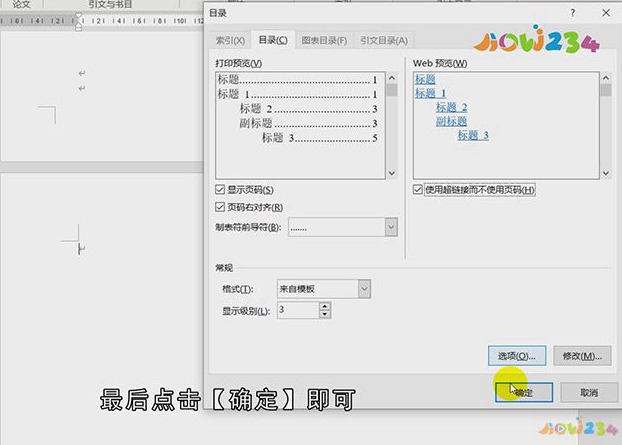
第二:或者在【目录】栏中选择【自动目录】直接生成,选择【手动目录】自行编辑;
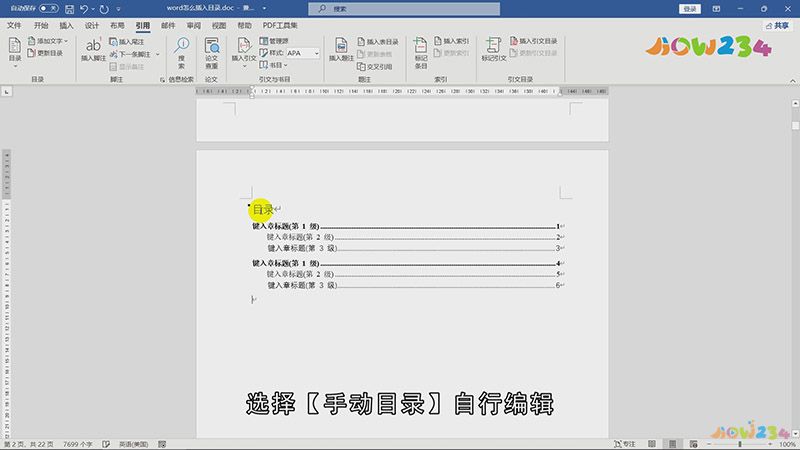
总结
本图文教程演示机型:华硕天选2,适用系统:Windows10 专业版,软件版本:Microsoft Word 2021;以上就是关于word怎么插入目录的全部内容,希望本文的介绍能帮你解决到相关问题,如还需了解其他信息,请关注本站其他相关信息。
